In diesem Tutorial erfahren Sie, wie Sie ein halbtransparentes Bild in ein anderes Bild in Gimp einfügen. Ich musste einige Nachforschungen anstellen, um dies zu tun Gimpe und aus dem Internet sind die Tutorials, die ich gesehen habe, mehrdeutig und mit wenigen Erklärungen.
Aus diesem Grund werden wir in diesem Beitrag sehen, wie es von Anfang an gemacht wird, damit es Ihnen nicht wie mir passiert und Sie stundenlang nach Informationen darüber suchen müssen. Übrigens was besser ist Gimp oder Photoshop? Im vorherigen Link gibt es einen sehr interessanten Artikel zu diesem Thema.
Fügen Sie ein halbtransparentes Bild in Gimp 2.8 ein
Das erste, was wir tun müssen, ist das Folgende. Die Distribution, die ich für die Installation benutze, ist Ubuntu 12.04.
Im Terminal enthalten wir:
sudo apt-get remove gimp-plugin-registry
Jetzt fügen wir das PPA-Repository hinzu, in dem sich Gimp 2.8 befindet. Gültig für Ubuntu 12.04 und Ubuntu 11.10 und wir installieren
sudo add-apt-repository ppa:otto-kesselgulasch/gimp
sudo apt-get update
sudo apt-get install gimp
Wenn wir Gimp 2.6 installiert haben, reicht die Aktualisierung aus:
sudo apt-get dist-upgrade
Damit aktualisieren wir Version 2.6 auf 2.8 mit allen neuen Fortschritten.
Nachdem wir Gimp installiert und aktualisiert haben, fügen wir das Layer-Dock in die Toolbox ein. Dazu gehen wir zum Menü oben in Windows- > Einbettbare Dialoge > Layers
Wie wir im Bild oben sehen, greifen wir mit dem Zeiger auf das Feldsymbol und ziehen es in den Bereich des Werkzeugfensters.
Wenn wir die Layer-Ressource in unserer Toolbox haben, kehren wir zum Menü oben in zurück Aufzeichnungen > Als Ebenen öffnen und wir fügen ein Bild in Transparenz ein (dieses Bild wird von erhalten Farben > Farbe zu Alpha im Optionsmenü.
Sobald unser Bild hinzugefügt wurde, muss nur noch die Stufe «Deckkraft» angegeben werden, um es so halbtransparent zu machen, wie es uns gefällt. Bei diesem Symbol haben wir die Deckkraft bei 20.6 belassen, wie im folgenden Bild dargestellt.
Und das war's, auf diese einfache Weise haben wir bereits unser halbtransparentes Bild mit der neuesten Version von Gimp 2.8.
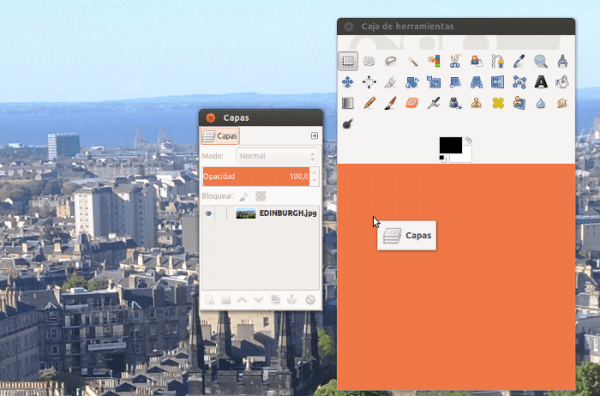

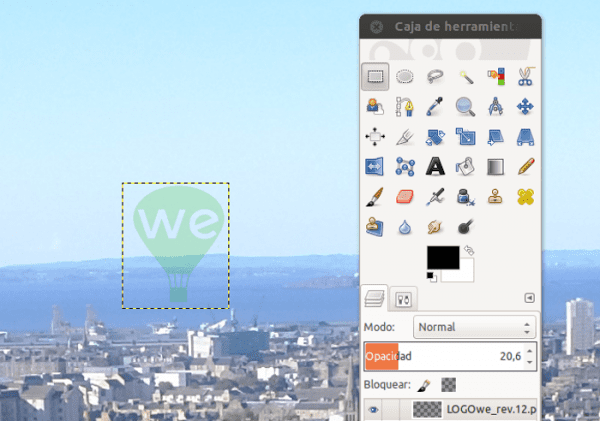
Sehr guter Tipp Pedro Mendez .. Willkommen hier !! 😉
Entschuldigen Sie meine Unwissenheit, aber wofür wird ein Bild in einem anderen verwendet? Legen Sie das Bild nicht einfach auf eine zweite Ebene, verringern Sie die Deckkraft und exportieren Sie das Bild?
Deshalb mache ich keine Inkscape- oder GIMP-Tutorials, weil jeder seine Tricks und Verknüpfungen hat, um dasselbe zu tun 😀
Ich denke, ein Bild in einem anderen ist dasselbe wie eine zweite Ebene, aber wie Elav sagt, hat jeder Lehrer seine Broschüre 🙂